![Как исправить iMessage, который не работает на вашем Apple iPad Pro 2018 [Руководство по устранению неполадок] 1 Как исправить iMessage, который не работает на вашем Apple iPad Pro 2018 [Руководство по устранению неполадок] 1](/wp-content/uploads/2018/5/kak-ispravit-imessage-kotoryj-ne-rabotaet-na_1.jpg)
Владельцы устройств Apple могут использовать собственную бесплатную и неограниченную службу обмена сообщениями Apple под названием iMessage. Чтобы служба работала, ваши устройства Apple должны быть подключены к Wi-Fi. Следовательно, нет необходимости подписываться на план обмена текстовыми сообщениями или использовать сотовые данные. Тем не менее, iMessages недоступны для устройств не Apple. Когда Apple выпустила iOS 12, в приложение «Сообщения» было добавлено несколько новых функций, в том числе новый Animoji, изменения макета и эффекты камеры.
Эти новые функции также доступны для iMessage, что позволяет владельцам устройств Apple отправлять и получать более привлекательные сообщения. На случай, если вы столкнетесь с какими-то проблемами при использовании iMessage на iPad Pro, ниже я приведу несколько возможных решений. Не стесняйтесь обращаться к этому пошаговому руководству всякий раз, когда вам нужна помощь в устранении проблем iMessage на вашем устройстве iPad Pro (2018).
iMessage не работает на iPhone. Вот как это исправить …
Для владельцев, которые ищут решение другой проблемы, зайдите на нашу страницу устранения неполадок, поскольку мы уже рассмотрели некоторые из наиболее распространенных проблем с этим устройством. Просмотрите страницу, чтобы найти проблемы, схожие с вашими, и используйте предложенные нами решения. Если они не работают или вам нужна дополнительная помощь, не стесняйтесь обращаться к нам, заполнив нашу анкету по проблемам iPad.
Как устранить неполадки iPad Pro 2018 с iMessages, которые не работают
Перед устранением неполадок проверьте и убедитесь, что ваш iPad подключен к Wi-Fi и интернет-соединение стабильно. Обратите внимание, что iMessage работает через Wi-Fi вместо сотовых данных, поэтому убедитесь, что ваш iPad подключен к сети. Чтобы проверить подключение к Интернету, откройте приложение браузера и перейдите на другие веб-сайты. Или вы также можете запустить онлайн-приложения и посмотреть, смогут ли они работать. Также необходимо проверить текущее состояние сервера iMessage, перейдя на страницу состояния Apple. Если сервер iMessage в настоящее время недоступен, то с вашей стороны мало что можно сделать, кроме как дождаться, пока служба снова будет запущена и снова запущена. В противном случае устраните неполадки, связанные с программным обеспечением на iPad, которые могли вызвать конфликт с iMessage. Не забудьте создать тестовое сообщение для отправки и получения через iMessage после выполнения каждого метода, чтобы определить, решена проблема или нет. При необходимости перейдите к следующему применимому решению.
Первое решение: выключите и снова включите iMessage.
Чтобы устранить случайные ошибки iMessage, вы можете начать с поиска простейшего решения, а именно перезапустить службу iMessage на своем iPad Pro. Просто обратитесь к этим шагам:
- Нажмите «Настройки» на главном экране.
- Нажмите Сообщения.
- Затем нажмите на переключатель, чтобы выключить iMessage.
- Через несколько секунд переключите переключатель, чтобы снова включить iMessage.
Дождитесь активации iMessage, а затем создайте образец iMessage для отправки и получения.
Если он все еще не работает, выполните программный сброс на iPad Pro, чтобы убрать случайные программные сбои и обновить iOS. Просто следуйте этим шагам:
- Нажмите и удерживайте кнопку Side / Power и любую из кнопок громкости одновременно в течение нескольких секунд.
- Отпустите кнопки, когда появится команда Slide to Power Off, а затем перетащите ползунок выключения питания вправо.
- Через 30 секунд снова нажмите и удерживайте кнопку питания / сбоку, пока iPad не перезагрузится.
Запустите Сообщения и попробуйте создать образец сообщения для отправки и получения на другое устройство Apple через iMessage.
Как исправить проблему медленного просмотра на Apple iPad Pro 2018, веб-сайты загружаются очень медленно через Safari
Второе решение: выключите и снова включите iCloud Messages.
Другое возможное решение проблем, затрагивающих платформу обмена сообщениями iOS, включая iMessage, заключается в обновлении самого приложения Сообщения. Это позволит устранить случайные сбои, которые мешают функциям iMessage. Вот что вы должны сделать тогда:
- Нажмите «Настройки» на главном экране.
- Нажмите на свой профиль Apple ID.
- Выберите iCloud.
- Нажмите на сообщения в приложениях с помощью iCloud.
- Переключите переключатель рядом с сообщениями OFF и затем снова ON.
Перезагрузите iPad и проверьте, работает ли iMessage уже нормально. Продолжайте устранять неполадки, если это не так.
Третье решение: Manage Date Настройки времени и настройки IMessage.
Неправильные настройки даты и времени на вашем iPad также могут вызвать конфликт, так как службы обмена сообщениями также полагаются на текущую дату и время. Чтобы убедиться, что это не создает проблем для системы обмена сообщениями вашего iPad, проверьте и установите автоматические настройки даты и времени. Вот как:
- На главном экране нажмите «Настройки».
- Выберите General.
- Нажмите Дата Время.
- Затем выберите параметр «Автоматически устанавливать».
Это побудит ваше устройство использовать информацию о текущей дате и времени в зависимости от вашего текущего часового пояса.
Также убедитесь, что ваш номер телефона установлен или включен для iMessage. Отправка и получение iMessages не будут работать должным образом, если ваш телефон не настроен для этого. Итак, вот что вы должны сделать дальше:
- Нажмите «Настройки» на главном экране.
- Нажмите Сообщения.
- Нажмите на Отправить Получать.
- Убедитесь, что ваш номер телефона и Apple ID (адрес электронной почты) присутствуют и включены или отмечены в разделе Вы можете получать сообщения iMessages to и Reply From. Если он не отмечен, просто нажмите, чтобы проверить его.
После внесения необходимых изменений выполните мягкую перезагрузку iPad Pro, чтобы применить последние изменения и обновить память.
Как исправить приложение Messenger, которое не загружается должным образом, продолжает падать на Apple iPad Pro 2018
Четвертое решение: сброс настроек сети.
Сетевые ошибки в целом часто требуют перезагрузки сети, особенно если первоначальные процедуры не могут их исправить. Этот сброс удалит ваши текущие настройки сети, включая недопустимые параметры и конфигурацию настроек сети. Запишите ваши пароли Wi-Fi, потому что вам нужно будет ввести их позже, чтобы подключиться к Wi-Fi. Просто следуйте этим шагам, когда будете готовы:
- На главном экране нажмите «Настройки».
- Выберите General.
- Прокрутите вниз и затем нажмите на Сброс.
- Выберите опцию Сброс настроек сети.
- При появлении запроса введите свой пароль, затем следуйте инструкциям на экране, чтобы подтвердить сброс всех настроек.
Телефон перезагрузится после завершения сброса. После загрузки вы можете снова включить Wi-Fi, параметры сети и соответствующие функции, которые хотите использовать на iPad Pro.
Пятое решение: обновить настройки iOS и оператора.
Связанные с сетью проблемы, которые могли привести к остановке сетевых приложений и приложений, также могут быть решены путем обновления настроек оператора и / или iOS до последней доступной версии. Обновления обычно включают специальные исправления, чтобы убрать системные ошибки, которые вызывают упорные симптомы. Если ваш iPad подключен к Интернету и имеет достаточно времени автономной работы и места для хранения, выполните следующие действия, чтобы проверить наличие нового обновления iOS для загрузки и установки:
- Нажмите «Настройки» на главном экране.
- Выберите General.
- Нажмите «Обновление программ».
Если доступно обновление, вы увидите уведомление. Просто следуйте инструкциям на экране, чтобы начать обновление вашего iPad.
Помимо обновления для iOS, также проверьте наличие любых ожидающих обновлений для вашего iPad Pro. Это обновление может содержать исправление, необходимое для устранения ошибки Сообщения, которая вызвала конфликт с iMessage.
Чтобы проверить наличие обновлений для нового оператора, перейдите в раздел «Настройки» -> «Основные» -> «О» на iPad Pro. Затем проверьте, доступно ли новое обновление оператора. Вы можете просмотреть эту информацию в разделе «Перевозчик».
Если доступно новое обновление оператора, просто следуйте инструкциям на экране, чтобы обновить параметры оператора на iPad Pro. Просто убедитесь, что ваш iPad имеет стабильное подключение к Интернету.
После установки новых обновлений перезагрузите iPad Pro, чтобы обновить память и внедрить все новые системные изменения.
Другие опции
Сброс системы и восстановление iOS можно считать одним из последних курортов, если ни один из предыдущих методов не дает положительных результатов. Это часто необходимо, если виноваты упрямые системные ошибки. На этом этапе вы можете выбрать сброс к заводским настройкам или восстановление системы через режим восстановления или режим DFU. Но имейте в виду, что хотя эти методы дают больше шансов исправить проблему, они также вызывают постоянную потерю данных. Тем не менее, заранее сделайте резервную копию всех ваших важных файлов из хранилища iPad Pro на iCloud или iTunes.
Для получения более продвинутых решений сообщите о проблеме своему поставщику услуг или обратитесь в службу поддержки Apple, чтобы обострить проблему напрямую.
Я надеюсь, что мы смогли помочь вам решить проблему с вашим устройством. Мы были бы признательны, если бы вы помогли нам распространить информацию, поэтому, пожалуйста, поделитесь этой записью, если вы нашли ее полезной. Большое спасибо за чтение!
Оцените статью!

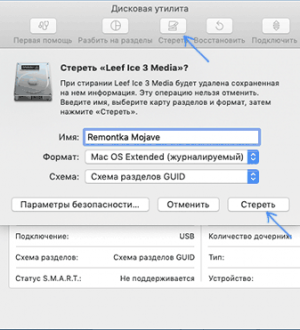
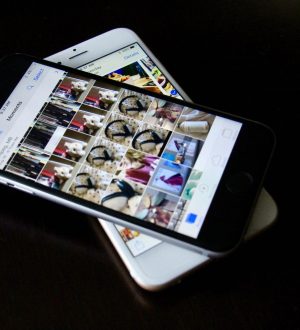
Отправляя сообщение, Вы разрешаете сбор и обработку персональных данных. Политика конфиденциальности.